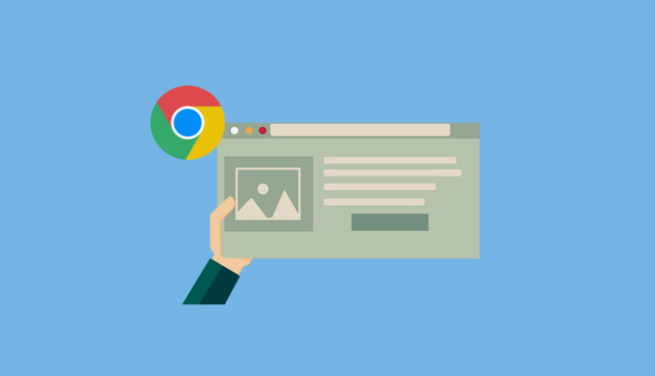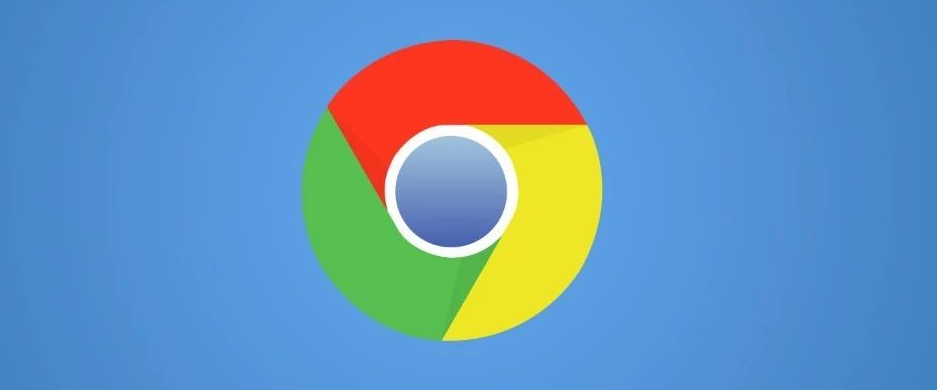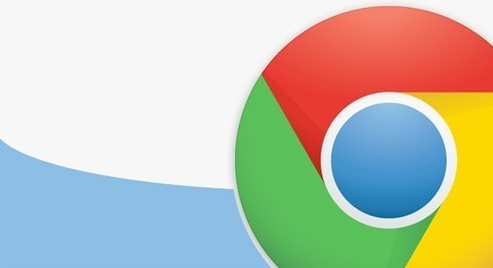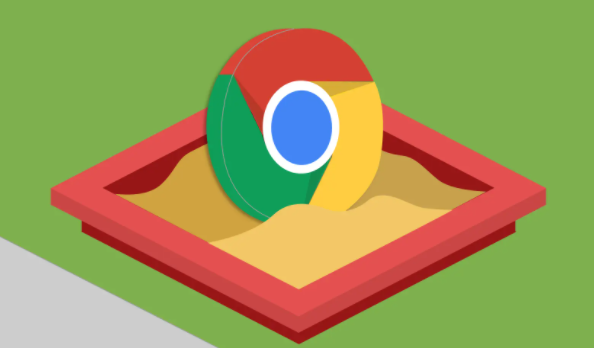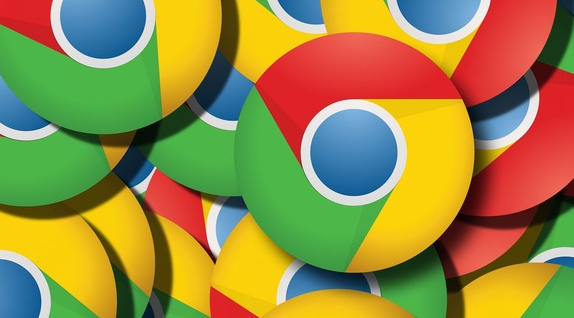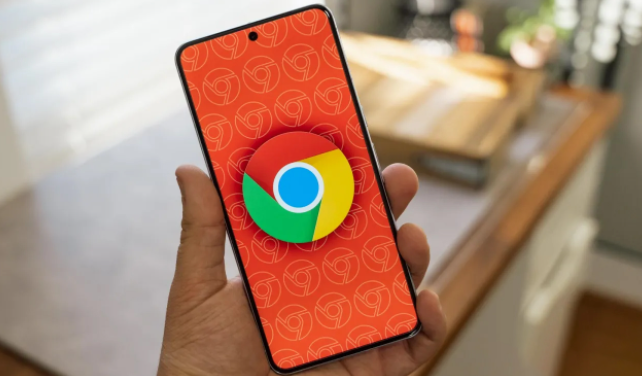教程详情

首先,更新Chrome浏览器到最新版本是解决网页不兼容问题的第一步。开发者会不断修复已知的兼容性问题,并优化浏览器的性能。打开Chrome浏览器,点击右上角的菜单按钮,选择“帮助”>“关于Google Chrome”。如果发现有可用的更新,Chrome会自动下载安装。更新完成后,重启浏览器即可。
其次,清除缓存和Cookies也是解决网页不兼容问题的有效方法。有时候,旧的缓存和Cookies可能会导致网页加载异常。在Chrome浏览器中,点击右上角的菜单按钮,选择“更多工具”>“清除浏览数据”。在弹出的窗口中,选择要清除的内容(如缓存、Cookies等),然后点击“清除数据”按钮。清除完成后,关闭并重新打开浏览器。
另外,禁用或更新有问题的扩展程序也可能解决网页不兼容问题。某些扩展程序可能与网页的代码发生冲突,导致页面无法正常显示。在Chrome浏览器中,点击右上角的菜单按钮,选择“更多工具”>“扩展程序”。在扩展程序页面中,可以逐个禁用或更新有问题的扩展程序。禁用后,重新访问网页看是否能正常显示。
如果以上方法都无法解决问题,可以尝试使用Chrome的开发者工具来调试网页。按下F12键或者右键点击页面选择“检查”,打开开发者工具。在“控制台”选项卡中,可以查看网页的错误信息和警告信息。根据这些信息,可以找到可能导致不兼容问题的原因,并进行相应的修改或调整。
最后,如果问题依然存在,可以尝试更换其他浏览器进行访问。虽然Chrome是一款优秀的浏览器,但并不是所有网页都能在其上完美运行。有时候,换用其他浏览器(如Firefox、Safari等)可能会解决问题。
总之,通过以上几种方法,大部分的网页不兼容问题都可以得到解决。如果遇到类似的问题,不妨按照上述步骤逐一尝试,相信总能找到合适的解决方案。